يتطلب تقديم الطلب الشامل أن يكون لديك حساب نشط في مركز الإجراءات. يتيح لك الموقع الوصول إلى أدوات تحميل خلاصات البيانات وإعداد نقطة نهاية خدمة الويب. يتم إنشاء الحساب بواسطة فريق "الطلب بين الأطراف" بعد توقيع عقدك.
الإعداد الأولي للحساب
بعد إنشاء حسابك، يتم إرسال رسالة تأكيد إلكترونية إلى عنوان البريد الإلكتروني المرتبط بجهة الاتصال الخاصة بنشاطك التجاري في Google. في هذه الرسالة الإلكترونية، يمكنك الاطّلاع على روابط تؤدي إلى حسابك في "مركز الإجراءات" وإلى دليل الإعداد.
يُرجى اتّباع الخطوات التالية لإكمال عملية الإعداد الأولية للحساب:
انقر على الرابط الوارد في رسالة التأكيد الإلكترونية التي تؤدي إلى حسابك. عند زيارتك الأولى إلى مركز الإجراءات، سيُطلب منك إضافة معلومات الاتصال في حالات الطوارئ، في حال لم تكن لديك أيّ معلومات حاليًا. اتّبِع instructions لملء تفاصيل الاتصال الخاصة بك. يمكن تعديل معلومات الاتصال لاحقًا من صفحة الحساب والمستخدمين > معلومات الاتصال.
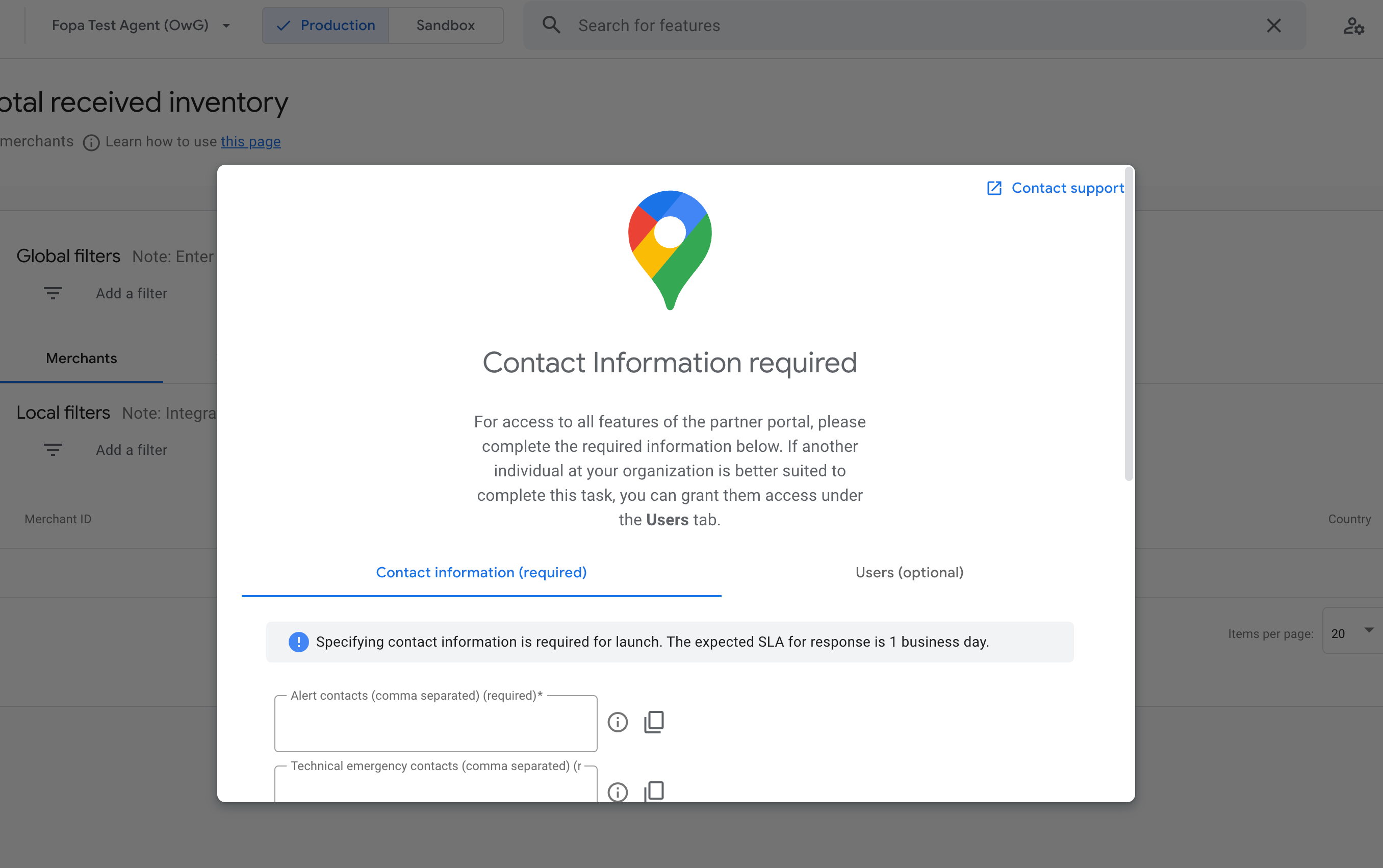
انتقِل إلى صفحة الحساب والمستخدِمون في "مركز الإجراءات". في علامة التبويب المستخدمون يمكنك منح حق الوصول لأعضاء فريقك من خلال إضافة حساباتهم إلى قائمة المستخدمين. لمزيد من التفاصيل، يُرجى الرجوع إلى مقالة الحسابات والمستخدمين.
بعد إتمام عملية الإعداد الأولية لحسابك، يمكن لفريقك استخدام مركز الإجراءات باعتباره الأداة الرئيسية لإدارة الدمج الشامل للطلب. لمزيد من التفاصيل، اتّبِع الخطوات المُدرَجة في صفحة مهام الإعداد.
إدارة العلامات التجارية
عند إجراء الطلب الشامل، تتكون العلامة التجارية من مجموعة من عمليات الأقلمة. لكل ترجمة اسم علامة تجارية وشعار وسياسة خصوصية وبنود خدمة والبلد واللغة. يتيح لك ذلك تحديد العلامات التجارية المترجمة على مستوى البلد واللغة. يتم إعداد العلامات التجارية بشكل منفصل في وضع الحماية والإنتاج. عليك إعداد علامة تجارية تتضمّن أقلمة واحدة على الأقل لكل بلد لديك مطاعم فيه، وإلّا لن تظهر مطاعمك على Google أو لن تكون قابلة للاختبار من مركز الإجراءات. يمكنك زيارة صفحة إدارة العلامات التجارية للاطّلاع على تعليمات مفصّلة حول كيفية أقلمة علاماتك التجارية.
مهام الإعداد
تعرض صفحة مهام الإعداد الخطوات اللازمة للبدء وإعداد الإعداد الأولي لحسابك. عليك إكمالها للتأكّد من أنّ حسابك يعمل بشكل كامل
ضبط مشروع Google Cloud
لإدارة عملية الدمج باستخدام Ordering End-to-End APIs، تحتاج إلى مشروع على Google Cloud. يمكنك إنشاء مشروع جديد أو استخدام مشروع حالي لهذا الغرض. نوصي بإنشاء مشروع جديد، لأنه يجب أن يكون لدى Google إمكانية الوصول إليه.
بعد إنشاء المشروع، تحتاج إلى رقم المشروع على السحابة الإلكترونية وعنوان البريد الإلكتروني الإلكتروني للمشروع لمواصلة تنفيذ مهام الإعداد:
- ويمكن العثور على رقم مشروع Cloud في Google Cloud Console. انتقل إلى الصفحة الرئيسية > لوحة البيانات > معلومات المشروع.
- يتم إدراج عنوان البريد الإلكتروني لمشروع Cloud في إدارة الهوية وإمكانية الوصول والمشرف > إدارة الهوية وإمكانية الوصول > الأذونات.ستحتاج إلى عنوان البريد الإلكتروني الذي يمتلك دور المالك.
أضِف رقم المشروع وعنوان البريد الإلكتروني واحفظهما في نموذج مركز الإجراءات > مهام الإعداد > إعداد مشروع Cloud.
إعداد مصدر خلاصة البيانات
عليك استضافة ملفات خلاصة البيانات على بنيتك الأساسية. يدعم الترتيب التام بين الأطراف ثلاثة أنواع من حلول استضافة الملفات: Google Cloud Storage، وAmazon S3 ومضيف الويب الذي يتضمن خريطة موقع يعرض الملفات بواسطة HTTPS. تتوفر متطلبات إضافية بشأن مصدر خلاصة البيانات في صفحة المتطلبات الأساسية. بعد ذلك، تابع الخطوات الواردة في الأقسام التالية لنوع مصدر خلاصة البيانات.
الإعدادات الأولية لمصدر خلاصة البيانات على Google Cloud Storage
- افتح علامة التبويب مهام الإعداد في "مركز الإجراءات".
- انتقِل إلى الخطوة اختيار مصدر الخلاصة.
- املأ نموذج مصدر الخلاصة:
- طريقة تسليم الخلاصة: اختَر Google Cloud Storage.
- ملف Marker: يجب تقديم عنوان URL للملف بتنسيق
marker.txt. - ملفات البيانات: يمكنك توفير عنوان URL لحزمة GCS التي تحتوي على خلاصات البيانات.
- انقر على إرسال.
الضبط الأوّلي لمصدر خلاصة البيانات على Amazon S3
- افتح علامة التبويب مهام الإعداد في "مركز الإجراءات".
- انتقِل إلى الخطوة اختيار مصدر الخلاصة.
- املأ نموذج مصدر الخلاصة:
- طريقة تسليم الخلاصة: اختَر Amazon S3.
- ملف Marker: يجب تقديم عنوان URL للملف
marker.txt. - ملفات البيانات: يمكنك تقديم عنوان URL إلى حزمة S3 التي تحتوي على خلاصات البيانات.
- رقم تعريف الوصول: أدخِل رقم تعريف مفتاح الوصول لإدارة الهوية وإمكانية الوصول (IAM) مع أذونات للقراءة من موارد S3.
- مفتاح الوصول: أدخِل مفتاح الوصول السري لإدارة الهوية وإمكانية الوصول (IAM) مع أذونات للقراءة من موارد S3.
- انقر على إرسال.
الضبط الأوّلي لمصدر خلاصة البيانات على بروتوكول HTTPS باستخدام خريطة الموقع
- افتح علامة التبويب مهام الإعداد في "مركز الإجراءات".
- انتقِل إلى الخطوة اختيار مصدر الخلاصة.
- املأ نموذج مصدر الخلاصة:
- طريقة تسليم الخلاصة - اختر HTTPS.
- ملف Sitemap: يجب تقديم عنوان URL لملف
sitemap.xml. - اسم المستخدم - أدخِل بيانات اعتماد اسم المستخدم للوصول إلى خادم HTTPS.
- كلمة المرور - أدخِل كلمة المرور للدخول إلى خادم HTTPS.
- انقر على إرسال.
يمكنك تغيير إعدادات مصدر خلاصة البيانات في صفحة الضبط > الخلاصات لاحقًا بعد ضبط الحساب بالكامل.
إعداد حساب الخدمة
تحتاج إلى حساب خدمة لإجراء طلبات HTTPS تمت مصادقتها إلى Google APIs، مثل واجهة برمجة التطبيقات للتحديثات في الوقت الفعلي وasync order update.
لإعداد حساب الخدمة، يُرجى اتّباع الخطوات التالية:
- الوصول إلى وحدة تحكُّم Google Cloud
- يرتبط حسابك في مركز الإجراءات أيضًا بمشروع على Google Cloud. اختَر هذا المشروع إذا لم يكن متوفّرًا حاليًا.
- انقر على حسابات الخدمة في القائمة اليمنى.
- انقر على إنشاء حساب خدمة.
- أدخِل اسمًا لحساب الخدمة وانقر على إنشاء.
- لاختيار دور، اختَر المشروع > المحرِّر.
- انقر على متابعة.
- اختياري: أضِف مستخدمين لمنحهم إذن الوصول إلى حساب الخدمة وانقر على تم.
- انقر على > إنشاء مفتاح لحساب الخدمة الذي أنشأته للتو.
- اختَر JSON كتنسيق وانقر على إنشاء.
- بعد إنشاء زوج المفاتيح الجديد العام/الخاص، نزِّله على جهازك.
إضافة عنوان URL لطريقة التنفيذ
لاختبار عملية الدمج، عليك ضبط عنوان URL لواجهة برمجة تطبيقات fulfillment API. يربط عنوان URL الخاص بالتنفيذ حساب مركز الإجراءات بنقطة نهاية عنوان URL لخدمة الويب التي تستضيف خدمة الويب التي تم تنفيذها وفقًا لمخطط إجراءات التنفيذ.
لإعداد عنوان URL الخاص بالتوصيل، اتّبِع الخطوات التالية:
- في مركز الإجراءات، انتقِل إلى الإعدادات > نقاط النهاية.
- أضف عنوان URL لتنفيذ العنصر النائب في الحقل النصي ضمن علامة التبويب ترتيب نقطة النهاية من البداية إلى النهاية. في هذه المرحلة، ليس من الضروري أن يكون عنوان URL للتنفيذ عنوان URL صالحًا.
- انقر على حفظ التغييرات (Save changes).
